
Mục lục:
- Tác giả John Day [email protected].
- Public 2024-01-30 13:32.
- Sửa đổi lần cuối 2025-01-23 15:15.

Xin chào các bạn yêu quý của cộng đồng Minecraft, hôm nay mình sẽ hướng dẫn các bạn cách cài đặt shader mod 1.16.5 với texture siêu thực.
Bước 1: Cập nhật Minecraft của bạn
Điều đầu tiên bạn phải làm là chọn phiên bản minecraft bạn muốn chơi, trong trường hợp này, tôi sẽ dạy bạn phiên bản minecraft mới nhất lên 1.16.5, trước khi làm theo các bước trong hướng dẫn này, bạn nên chạy minecraft của mình tại ít nhất một Với phiên bản bạn muốn, để quá trình tải xuống minecraft được thực hiện chính xác.
Bước 2: Tải xuống và cài đặt từ Optifine
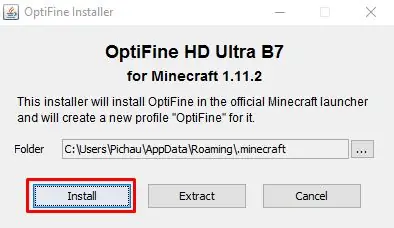
Shader Mod là một mod đã phát triển rất nhiều gần đây và vì vậy nó đã được tích hợp vào optifine, từ phiên bản 1.8.7 của minecraft, bạn có thể chơi với shader chỉ cần cài đặt optifine, có một số trang web trên Internet mà bạn có thể tải xuống Optifine HD Mod, Sau khi tải xuống, bạn cần cài đặt nó (hãy nhớ rằng cài đặt chỉ được phép nếu bạn đã làm theo bước 1) với cài đặt bây giờ bạn có thể tiến hành bước tiếp theo.
Bước 3: Mở Minecraft với Optifine
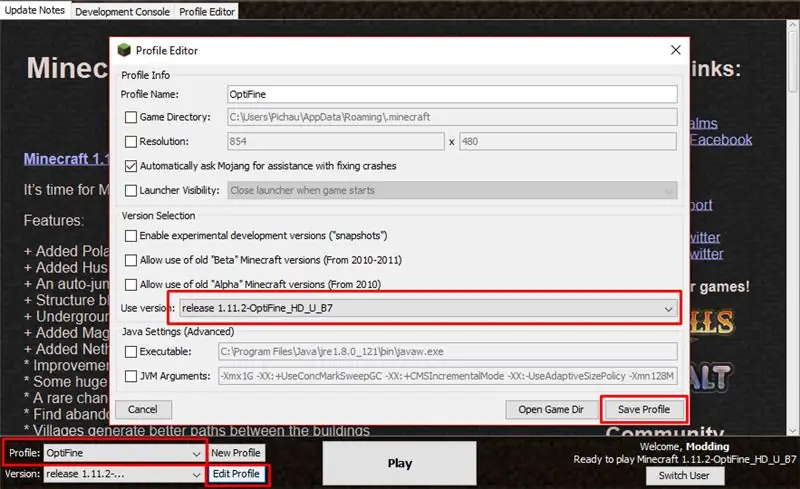
Mở Trình khởi chạy Minecraft của bạn, nhấp vào Chỉnh sửa Hồ sơ và trên tab PHIÊN BẢN SỬ DỤNG, chọn tùy chọn bạn vừa cài đặt, nhấp vào LƯU HỒ SƠ và nhấp vào Chơi.
Bước 4: Cài đặt gói Shaders 1.16.5
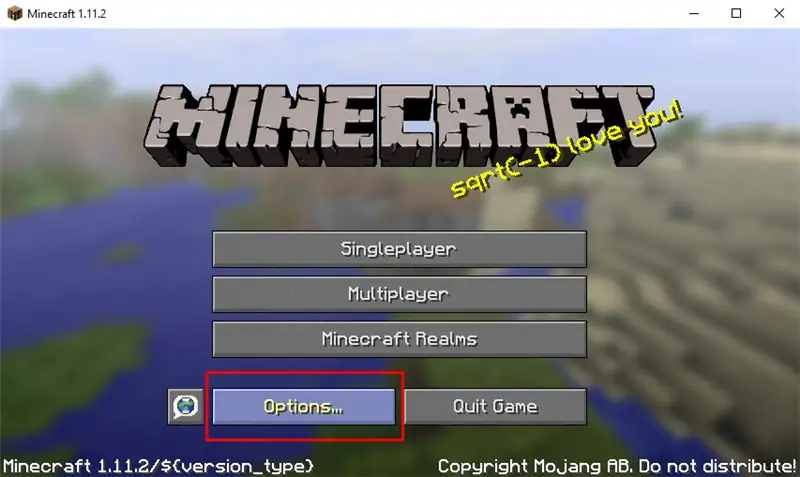
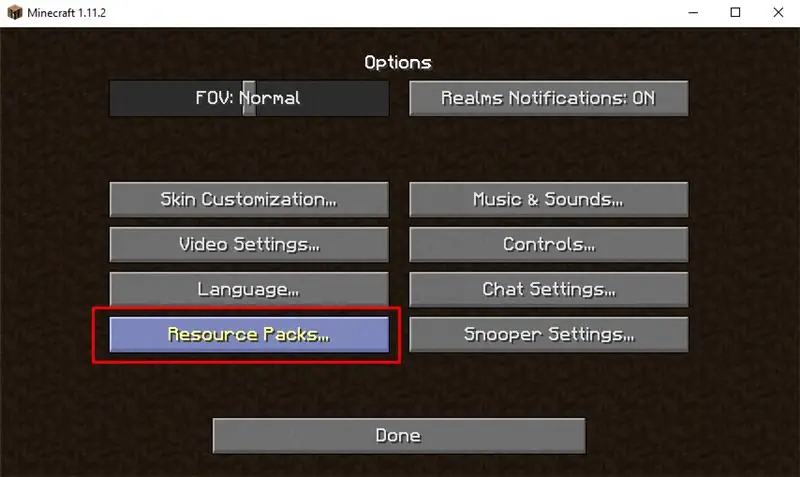
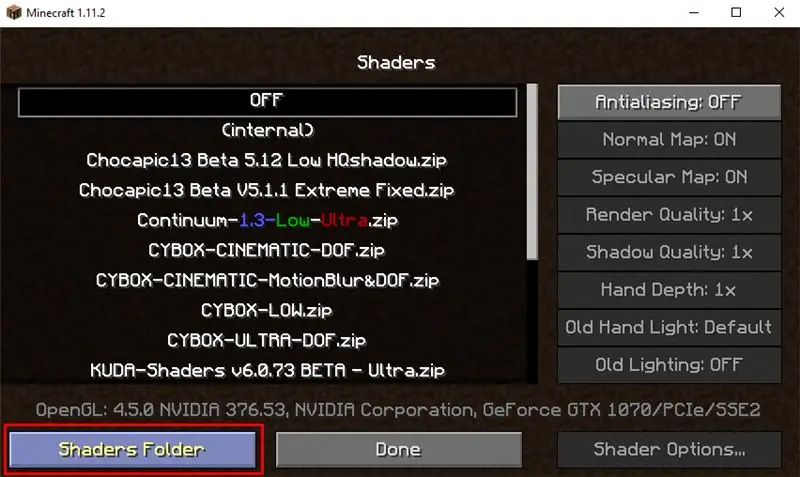
Khi mở Minecraft, hãy vào TÙY CHỌN-> CÀI ĐẶT VIDEO-> SHADERS bên trong cửa sổ Shader nhấp vào Thư mục Shaders, đây là nơi bạn nên đặt tất cả các gói shader mà bạn muốn, bạn có thể tải xuống các gói shader tại đây.
Bước 5: Cài đặt gói kết cấu
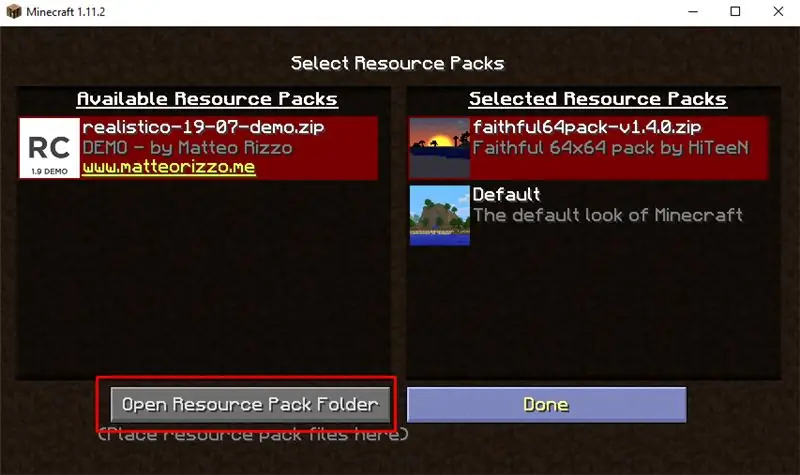
Để cài đặt một số kết cấu, bạn phải vào TÙY CHỌN -> MẶT BẰNG NGUỒN LỰC bên trong tab này, nhấp vào THƯ MỤC MẶT BẰNG NGUỒN LỰC, đặt tất cả các kết cấu bạn muốn ở đó, tôi đang sử dụng Gói tài nguyên 64x64 Faithful, nhưng bạn có thể tải xuống các kết cấu khác cũng trong trang web đó.
Bước 6: Kết luận

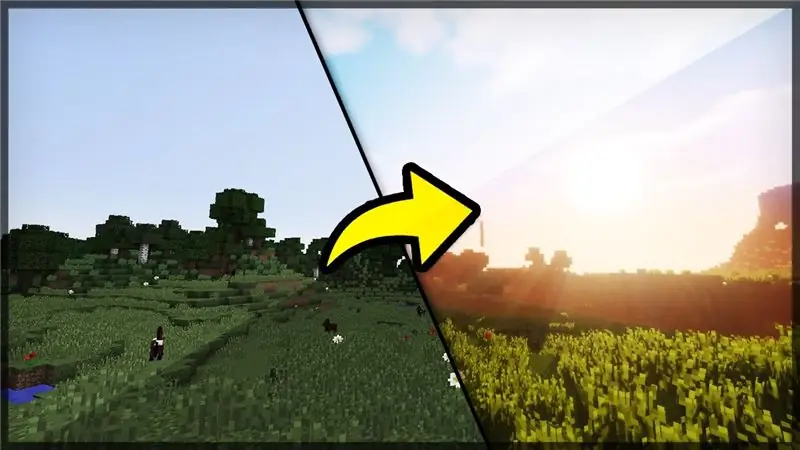
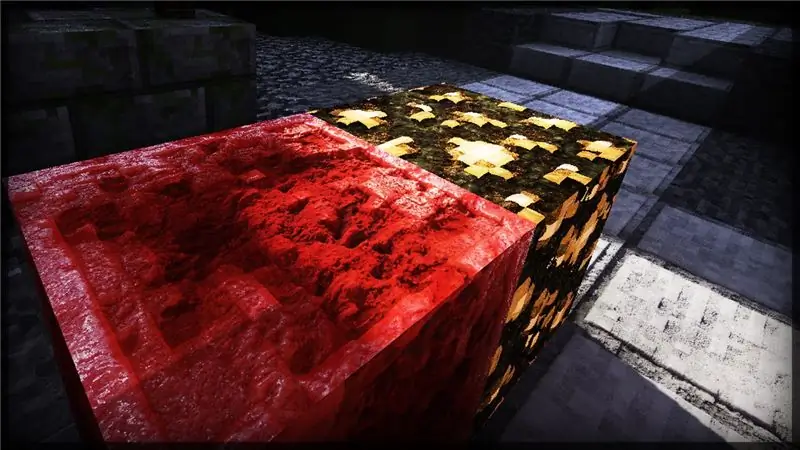

Nếu bạn làm theo đúng tất cả các bước của hướng dẫn này, minecraft của bạn đã sẵn sàng, hãy nhớ rằng shader và texture yêu cầu một máy tính có cấu hình tốt, nếu bạn bị lag nhiều, hãy xem hướng dẫn về cách loại bỏ lag minecraft bằng optifine.
Những hình ảnh này là một số kết cấu và bộ tạo bóng siêu thực tế mà bạn có thể cài đặt theo cùng một hướng dẫn.
Thêm Minecraft Mods.
Hướng dẫn trên PlanetMinecraf
Đề xuất:
Cách cài đặt, chạy và kết nối bộ điều khiển với trình giả lập: 7 bước

Cách cài đặt, chạy và kết nối Bộ điều khiển với Trình giả lập: Bạn đã bao giờ ngồi nhớ lại thời thơ ấu của mình khi còn là một game thủ trẻ và đôi khi ước rằng bạn có thể thăm lại những viên ngọc cũ của quá khứ? Chà, có một ứng dụng cho điều đó …. đặc biệt hơn là có một cộng đồng những người chơi game tạo ra chương trình
Cài đặt De La Carte TagTagTag Đổ Nabaztag / Cài đặt Bảng TagTagTag trên Nabaztag của bạn: 15 bước

Cài đặt De La Carte TagTagTag Pour Nabaztag / Cài đặt TagTagTag Board trên Nabaztag của bạn: (xem bên dưới đối với phiên bản tiếng Anh) La carte TagTagTag a été créée en 2018 lors de Maker Faire Paris pour faire renaitre les Nabaztag et les Nabaztag: tag. Elle a fait l'objet ensuite d'un tài chính tham giaatif sur Ulule vào tháng 6 năm 2019, si vous souhaitez
Cách thực hiện: Cài đặt Raspberry PI 4 Headless (VNC) Với Rpi-image và Hình ảnh: 7 bước (có Hình ảnh)

Cách thực hiện: Cài đặt Raspberry PI 4 Headless (VNC) Với Rpi-imageer và Pictures: Tôi dự định sử dụng Rapsberry PI này trong một loạt các dự án thú vị trong blog của mình. Kiểm tra nó thoải mái. Tôi muốn quay lại sử dụng Raspberry PI của mình nhưng tôi không có Bàn phím hoặc Chuột tại vị trí mới của mình. Đã một thời gian kể từ khi tôi thiết lập Raspberry
Cài đặt De La Carte TagTagTag Đổ Nabaztag: tag / Cài đặt TagTagTag Board trên Nabaztag của bạn: tag: 23 bước

Cài đặt De La Carte TagTagTag Pour Nabaztag: tag / Cài đặt TagTagTag Board trên Nabaztag của bạn: tag: (xem bên dưới cho phiên bản tiếng Anh) La carte TagTagTag a été créée en 2018 lors de Maker Faire Paris pour faire renaitre les Nabaztag et les Nabaztag: tag . Elle a fait l'objet ensuite d'un tài chính tham giaatif sur Ulule vào tháng 6 năm 2019, si vous souhaitez
Cách cài đặt các cài đặt trước của Final Cut Pro X Transitions: 10 bước

Cách cài đặt các cài đặt trước cho chuyển tiếp Final Cut Pro X: YÊU CẦU: Máy tính / máy tính xách tay Apple đã cài đặt Trình duyệt Final Cut Pro X để tải xuống (các) cài đặt trước chuyển tiếp Final Cut Pro X mong muốn
